Quelle est la vitesse de l'USB 2.0 et 3.0
Théoriquement, la vitesse de transmission de l'USB 1.1 peut atteindre 12 Mbps/seconde, tandis que l'USB 2.0 peut atteindre la vitesse de 480 Mbps/seconde (60 Mo/s est la dernière spécification USB, caractérisée par) ; le taux de transmission Très rapide, la vitesse de transmission maximale peut atteindre 5,0 Gbps/seconde (500 Mo/s). L'USB 3.0 est 10 fois plus rapide que l'USB 2.0 actuel à 480 Mbps, son apparence est fondamentalement la même que celle de l'interface USB actuelle et il est compatible avec les appareils USB 2.0 et USB 1.1.
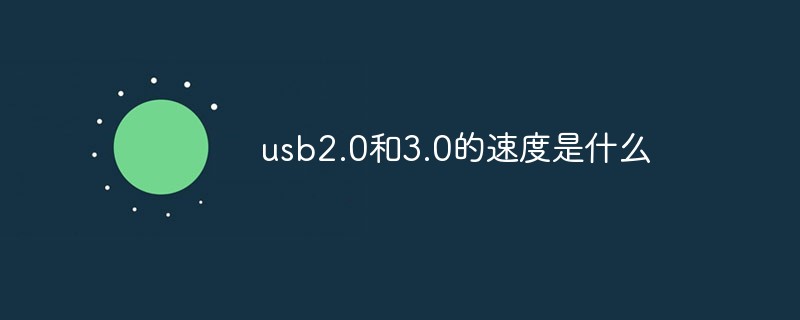
L'environnement d'exploitation de ce tutoriel : système Windows 7, ordinateur Dell G3.
USB est l'abréviation de Universal Serial Bus en anglais. Il s'agit d'une norme de bus externe utilisée pour normaliser la connexion et la communication entre les ordinateurs et les appareils externes. Il s'agit d'une technologie d'interface appliquée dans le domaine des PC.
Qu'est-ce que l'USB 2.0 ?
USB2.0 (Universal Serial Bus2.0, Universal Serial Bus) est une nouvelle technologie d'interface utilisée dans le domaine informatique. L'interface USB présente les caractéristiques d'une vitesse de transmission plus rapide, d'une prise en charge du remplacement à chaud et de la connexion de plusieurs appareils. Il a été largement utilisé dans divers types d’équipements externes. Il existe quatre (cinq) types d'interfaces USB : USB1.1, USB2.0, USB3.0 et USB3.1 (3.1Gen 1 et 3.1Gen 2).

Théoriquement, la vitesse de transmission de l'USB1.1 peut atteindre 12 Mbps/s, tandis que l'USB 2.0 peut atteindre une vitesse de 480 Mbps/s (soit 60 Mo/s), et Peut être compatible avec USB1.1.
L'USB2.0 est plusieurs fois plus rapide que l'USB1.1, mais il nécessite la coopération du pilote ! Il est nécessaire que le port USB et les périphériques USB de la carte mère soient USB2.0 pour atteindre la vitesse de fonctionnement de l'USB2.0 ! Tant que l'un n'est pas USB2.0, il fonctionnera en état USB1.1.
Qu'est-ce que l'USB 3.0 ?
USB 3.0 est la dernière spécification USB. Cette spécification est principalement initiée par des géants de l'industrie tels que Intel, Microsoft, HP, Texas Instruments, NEC et ST-NXP. Elle se caractérise par une transmission très rapide. taux et peut théoriquement atteindre 5,0 Gbps/seconde (500 Mo/s), ce qui est 10 fois plus rapide que l'USB haute vitesse actuel de 480 Mbps (appelé USB 2.0). L'apparence est fondamentalement la même que celle de l'interface USB actuelle, et il est compatible avec les appareils USB 2.0 et USB 1.1.

Informations détaillées :
La raison pour laquelle l'USB 3.0 a des performances « super rapides » est entièrement due aux améliorations technologiques.
Par rapport à l'interface USB 2.0, l'USB 3.0 ajoute davantage de bus physiques en mode parallèle.
Vous pouvez récupérer un câble USB à proximité et regarder la partie interface.
Basé sur la structure originale à 4 fils (alimentation, masse, 2 données), l'USB 3.0 ajoute 4 lignes supplémentaires pour recevoir et transmettre des signaux.
Il y a donc au total 8 lignes, que ce soit dans le câble ou sur l'interface.
Ce sont les 4 (2 paires) lignes supplémentaires qui fournissent la bande passante requise par "SuperSpeed USB" pour atteindre la "super vitesse".
Évidemment, 2 (1 paire) lignes sur USB 2.0 ne suffisent pas.
De plus, la méthode de transmission du signal utilise toujours le contrôle de l'hôte, mais elle est remplacée par une transmission asynchrone.
USB 3.0 utilise un mode de transmission de données bidirectionnel, au lieu du mode semi-duplex de l'ère USB 2.0. En termes simples, les données ne doivent circuler que dans une seule direction, ce qui simplifie la consommation de temps causée par l'attente.
En fait, l'USB 3.0 n'adopte aucune technologie avancée dont on entend rarement parler, mais il augmente théoriquement la bande passante de 10 fois. Il est donc plus accessible et convivial. Une fois les produits SuperSpeed USB sortis, davantage de personnes peuvent facilement les accepter et créer de meilleurs produits personnalisés.
Pour plus d'articles connexes, veuillez visiter le Site Web PHP chinois ! !
Ce qui précède est le contenu détaillé de. pour plus d'informations, suivez d'autres articles connexes sur le site Web de PHP en chinois!

Outils d'IA chauds

Undresser.AI Undress
Application basée sur l'IA pour créer des photos de nu réalistes

AI Clothes Remover
Outil d'IA en ligne pour supprimer les vêtements des photos.

Undress AI Tool
Images de déshabillage gratuites

Clothoff.io
Dissolvant de vêtements AI

AI Hentai Generator
Générez AI Hentai gratuitement.

Article chaud

Outils chauds

Bloc-notes++7.3.1
Éditeur de code facile à utiliser et gratuit

SublimeText3 version chinoise
Version chinoise, très simple à utiliser

Envoyer Studio 13.0.1
Puissant environnement de développement intégré PHP

Dreamweaver CS6
Outils de développement Web visuel

SublimeText3 version Mac
Logiciel d'édition de code au niveau de Dieu (SublimeText3)

Sujets chauds
 Comment créer et configurer une clé de sécurité USB sous Windows 11
Sep 16, 2023 am 11:29 AM
Comment créer et configurer une clé de sécurité USB sous Windows 11
Sep 16, 2023 am 11:29 AM
Protéger votre PC contre les accès non autorisés est crucial si vous souhaitez protéger vos fichiers et données personnelles, c'est pourquoi de nombreuses personnes souhaitent créer une clé de sécurité USB sous Windows 11. Il s'agit de la méthode d'authentification la plus sécurisée, et dans le guide d'aujourd'hui, nous allons vous montrer comment la configurer correctement sur votre PC. Avantages de l'utilisation des clés de sécurité USB sur Windows 11 Les clés de sécurité physiques offrent l'authentification à deux facteurs la plus sécurisée. Ils sont immunisés contre les attaques de phishing car ils n’utilisent pas de connexion Internet. Les clés de sécurité protègent vos comptes Windows et la plupart des comptes en ligne. De nombreuses clés de sécurité sont compatibles avec Windows Hello. Comment créer le mien à partir de zéro sous Windows 11
 L'adaptateur USB vers HDMI ne fonctionne pas correctement sous Windows 11/10
Feb 19, 2024 pm 12:00 PM
L'adaptateur USB vers HDMI ne fonctionne pas correctement sous Windows 11/10
Feb 19, 2024 pm 12:00 PM
Si vous rencontrez des problèmes avec votre adaptateur USB vers HDMI qui ne fonctionne pas correctement sous Windows, cela peut être dû à un pilote de carte graphique obsolète ou à un problème avec l'adaptateur lui-même. Le contenu suivant vous aidera à résoudre ce dilemme. Réparer l'adaptateur USB vers HDMI qui ne fonctionne pas sous Windows 11/10 Utilisez les solutions suivantes pour réparer l'adaptateur USB vers HDMI qui ne fonctionne pas sous Windows 10/11 : Mettre à jour le pilote de l'adaptateur d'affichage, restaurer le pilote graphique, débrancher et brancher l'adaptateur USB vers HDMI, BIOS mis à jour Commençons. 1] Mettre à jour le pilote de la carte graphique Les problèmes peuvent être causés par des pilotes de carte graphique obsolètes ou corrompus. Vous pouvez essayer de télécharger depuis le site officiel du fabricant
 9 façons de connecter un iPhone à un Mac sans USB
Feb 02, 2024 pm 04:09 PM
9 façons de connecter un iPhone à un Mac sans USB
Feb 02, 2024 pm 04:09 PM
L'iPhone et le Mac sont deux appareils ayant des objectifs différents, mais grâce à l'intégration de l'écosystème Apple, vous bénéficiez d'une expérience utilisateur unifiée, quel que soit l'appareil que vous choisissez. Si vous possédez à la fois un iPhone et un Mac et que vous souhaitez les connecter sans utiliser de câble USB, ce qui suit peut vous aider à y parvenir. Connexion d'un iPhone et d'un Mac sans USB : conditions requises Avant de connecter un iPhone et un Mac, les conditions suivantes doivent être remplies pour garantir que la connexion fonctionne sans problème : iPhone exécutant la dernière version d'iOS Mac exécutant la dernière version de macOS Un compte AppleID valide Les iPhone et les Mac peuvent se connecter aux réseaux sans fil et/ou Bee sur les iPhones
 Veuillez mettre à jour les paramètres de votre appareil pour accepter les transferts multimédias
Feb 19, 2024 pm 12:24 PM
Veuillez mettre à jour les paramètres de votre appareil pour accepter les transferts multimédias
Feb 19, 2024 pm 12:24 PM
Nous allons vous montrer comment corriger l'erreur de transfert multimédia lors de la connexion de votre téléphone au PC via un câble USB. Lorsque vous essayez d'importer des photos et des vidéos de votre téléphone vers votre ordinateur, vous pouvez rencontrer un message d'erreur « Veuillez mettre à jour les paramètres de votre appareil pour accepter les transferts multimédias » affiché par l'application Photos. Veuillez mettre à jour les paramètres de votre appareil pour accepter les transferts multimédias. Mettez à jour les paramètres de votre appareil pour autoriser les transferts multimédias afin de résoudre le message d'erreur. Redémarrez vos deux appareils Utilisez des câbles USB différents Vérifiez les paramètres de votre téléphone Android Installez le pilote de périphérique USB MTP Utilisez d'autres méthodes pour transférer vos photos et vidéos Commençons. 1] Redémarrez les deux appareils Il est recommandé d'essayer d'abord de redémarrer vos appareils, y compris les ordinateurs et les téléphones, lorsque vous rencontrez une panne temporaire. Lourd
 Conseils pour résoudre le problème de tension du port USB insuffisante et instable sur un ordinateur WIN10
Mar 27, 2024 pm 10:41 PM
Conseils pour résoudre le problème de tension du port USB insuffisante et instable sur un ordinateur WIN10
Mar 27, 2024 pm 10:41 PM
1. Sur le bureau de l'ordinateur, cliquez avec le bouton droit sur [Ce PC]. 2. Dans le menu contextuel, cliquez sur [Propriétés]. 3. Après avoir accédé à la page [Système], cliquez sur [Gestionnaire de périphériques] sur la gauche. 4. Dans la zone de liste [Gestionnaire de périphériques], recherchez [Contrôleur de bus série universel] et double-cliquez (ou cliquez sur [>] à gauche). 5. Après avoir développé la liste [Contrôleur de bus série universel], cliquez avec le bouton droit sur l'élément intitulé [Hub] ou [Hub]. 6. Dans le menu contextuel, cliquez sur [Propriétés]. 7. Sur la page [Propriétés USBRootHub], cliquez sur l'onglet [Gestion de l'alimentation]. 8. Après avoir ouvert la page [Gestion de l'alimentation], cliquez sur la case ou [Autoriser l'ordinateur à éteindre ce périphérique pour économiser l'énergie (A)] pour décocher la case. 9. [Autoriser l'ordinateur à éteindre cet appareil
 Quelle est la vitesse de l'USB 2.0 et 3.0
Jan 19, 2021 am 11:22 AM
Quelle est la vitesse de l'USB 2.0 et 3.0
Jan 19, 2021 am 11:22 AM
Théoriquement, la vitesse de transmission de l'USB 1.1 peut atteindre 12 Mbps/seconde, tandis que l'USB 2.0 peut atteindre une vitesse de 480 Mbps/seconde (60 Mo/s est la dernière spécification USB, qui se caractérise par une transmission très rapide) ; taux et une vitesse de transmission maximale de peut atteindre 5,0 Gbps/seconde (500 Mo/s). L'USB 3.0 est 10 fois plus rapide que l'USB 2.0 actuel à 480 Mbps, son apparence est fondamentalement la même que celle de l'interface USB actuelle et il est compatible avec les appareils USB 2.0 et USB 1.1.
 Partage des étapes détaillées de l'installation du pilote Win10USB
Dec 27, 2023 am 10:29 AM
Partage des étapes détaillées de l'installation du pilote Win10USB
Dec 27, 2023 am 10:29 AM
De plus en plus de personnes utilisent le système Win10 et l'installation des pilotes est également un problème courant lors de l'utilisation du système. Alors comment installer le pilote USB de win10 ? Voyons comment l'éditeur fait, j'espère qu'il pourra vous aider ! Comment installer le pilote win10usb : 1. Téléchargez et installez d'abord le logiciel assistant de pilote. 2. Après ouverture, le logiciel détectera automatiquement l'état d'installation du pilote de l'ordinateur. 3. Attendez ensuite la fin de la détection et cliquez sur « Pilote ». 4. Après avoir cliqué à nouveau sur le pilote, il entrera en « mode standard » par défaut. Recherchez le pilote USB qui doit être installé, puis cliquez pour télécharger. 5. Attendez la fin du téléchargement du pilote. 6. Une fois le téléchargement du pilote terminé, cliquez sur « Installer ». 7. Cliquez sur Installer et attendez que le pilote soit installé.
 Quelle marque de chargeur Lovesn possède-t-il ?
Oct 12, 2022 pm 03:00 PM
Quelle marque de chargeur Lovesn possède-t-il ?
Oct 12, 2022 pm 03:00 PM
lovesn est un chargeur de marque Haiyun. Le chargeur USB intelligent Haiyun Lovesn, le modèle officiel est C20, peut fournir une sortie de 5 V, 2,1 A et est compatible avec une charge à large tension de 100 à 240 V. La caractéristique du chargeur Haiyun est qu'il peut détecter l'appareil en cours de charge via le chargeur intégré ; dans puce intelligente Il peut ajuster automatiquement son courant de sortie, améliorer fondamentalement la durée de vie de la batterie de l'appareil en cours de charge et raccourcir le temps de charge de l'appareil en cours de charge.





